お礼状を頂きました。
入院された患者さんが、食事が美味しかったとよく言われます。入院生活では重要なことですね。(^o^)

49歳になりました。
4/14はタイタニック号が遭難した日らしいです。
この前WOWWOWで映画を見たのですが、デカプリオが若かった。
よく見れば、僕もおっさんになっていました。(;^_^A
職員から、お花を頂きました。
わきだ整形外科は、わがままな院長を支える、素晴らしい職員のおかげで運営できております。
ありがとうございます。
世の中はコロナで大変です。
わきだ整形外科でも対策を進めています。
みんなで、コロナに負けないように、創意工夫しながら、頑張っていきましょう。

When not understanding Japanese, please translate into a mother tongue using Google Chrome.
Orthancのバックアップの方法を解説します。
サーバーのPCを更新したり、バックアップサーバーが必要になった場合にバックアップが必要になります。
pgAdmin 4を使って楽にバックアップしたいと思います。
(2021/1/2の時点では、pgAdmin 4 v4.29では失敗します。pgAdmin 4 v4.23では成功します。)理由はよくわかりません。
PostgreSQL 12からPostgreSQL 11にpgAdmin 4を使ってリストアすることは何回やっても失敗しました。
逆にPostgreSQL 11からPostgreSQL 12にpgAdmin 4を使ってリストアするのはあっさり成功しました。
今回のサーバーを作成するにあたり、Configuration>postgresqlの内で
データ本体は、最初に E: Orthancに保存するように設定しましたので、このフォルダーを新しいサーバーのOrthancのデータ保存先にコピーします。
データのコピーはとても時間がかかります。当院の12年分のデータはコピーに86時間かかりました。(^^;
データ本体はPostgreSQLのバージョンとは関連が無いようです。単純にコピーするだけで、大丈夫です。
OrthancのindexはPostgreSQLに保存されています。
orthanc_dbで右クリックして、Backupを選びます。
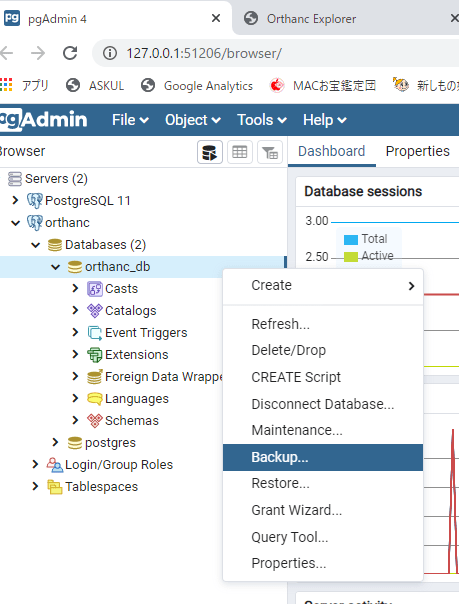

バックアップファイルのファイル名を付けます。(好きな名前でOK)
FomatはCustomです。
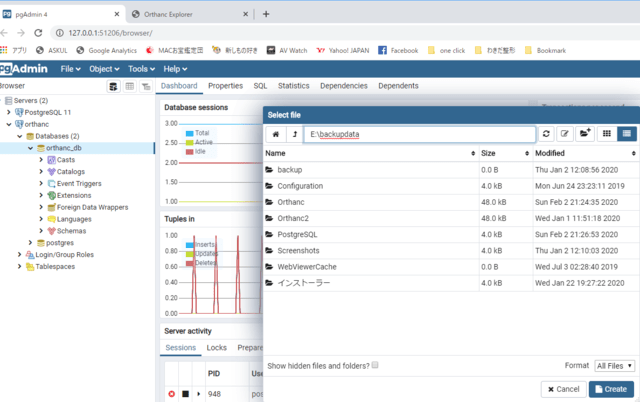
EncodingはUTF8です。

Backupを押すとあっさり成功します。
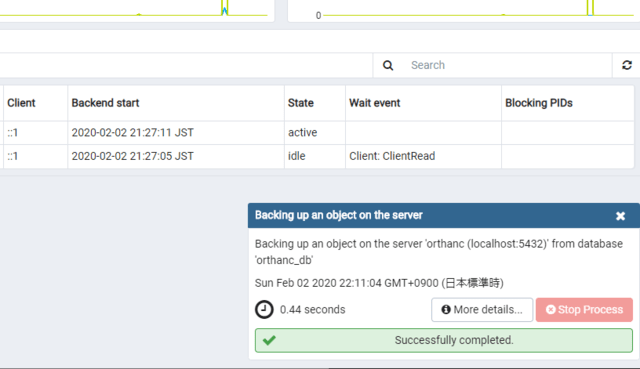
これからはリストアです。
新しいPCのサーバーを作っておきます。
その上でリストアします。
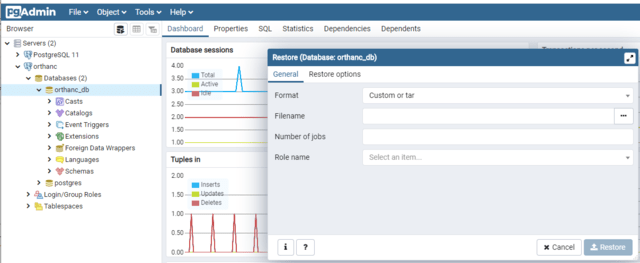
Filenameをクリックして、FomatをAll Filesにすると、バックアップファイルが見えます。これを選択する。
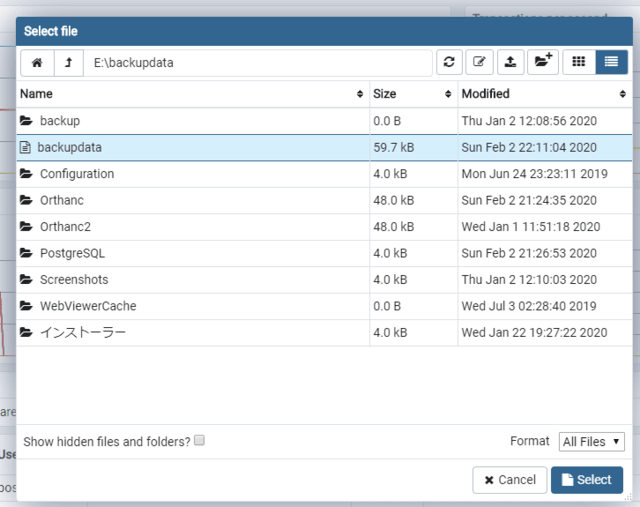
元のデータが残っている場合は、Restore optionsでClean before restoreをYesにする。
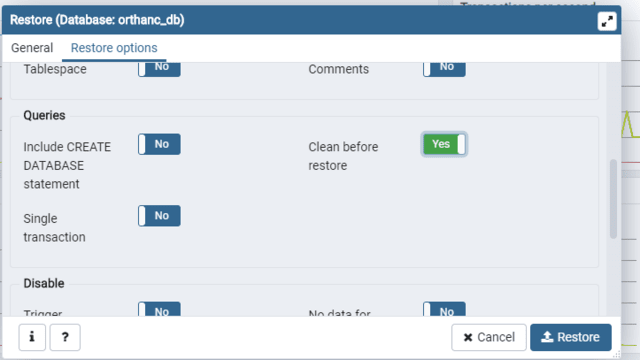
Role nameは変更しなくてもよい。最後にRestoreを押す。
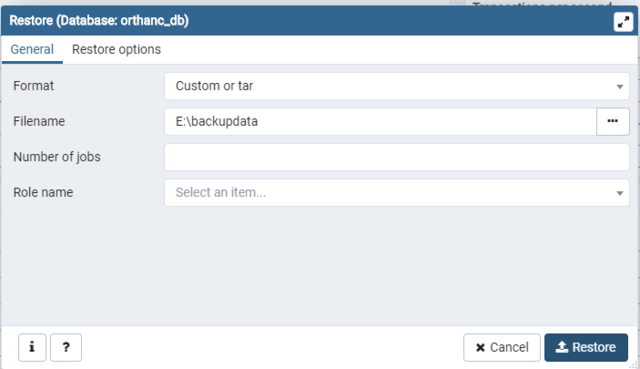
exit code 1が出たときは
Role nameをorthanc_userにする。最後にRestoreを押す。
(exit code 1がでても、リストアは成功しているらしい)
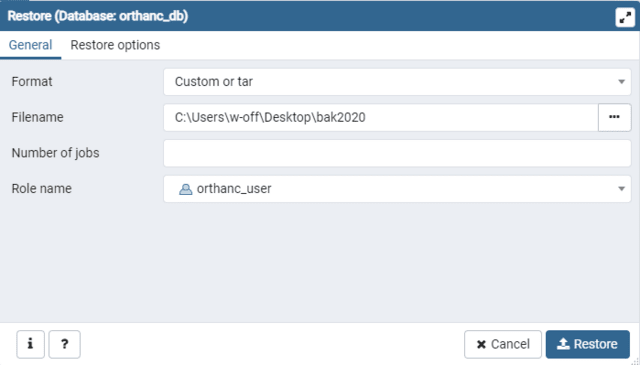
あっさり成功します。
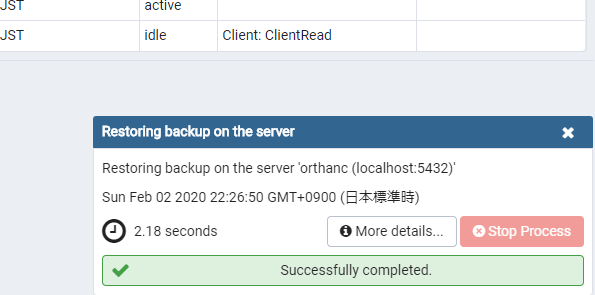
再起動して、終了です。
OrthancにCD-Rや外付けHDDでデータをimportするには、標準の機能では使い物になりません。
Salim Kanounさんが作った、Orthanc_Tools.jar が必須です。
https://github.com/salimkanoun/Orthanc_Tools/releases
まずは、JAVAをインストール。
Orthanc_Tools.jarを起動します。

右上のimportボタンから画像を取り込みましょう。
逆にCD-Rを作成するときはExportを選びます。
Image with Viewer(iso)を選んでファイルを作成します。
あとはImgBurnなどで焼きましょう。

以上です。
postgresql.jsonを設定します。

9行目 デフォルトは falseです。trueに変更します。
これですべての設定は終了ですが、私の環境ではファイアウォールのためにうまく動きませんでしたので、
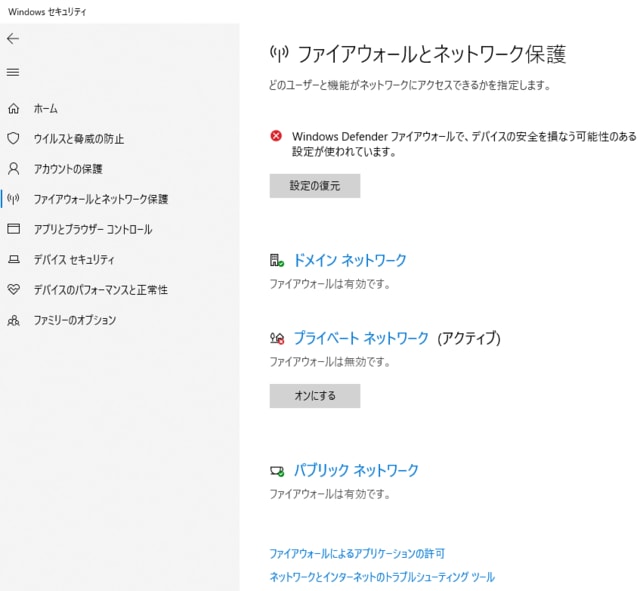
と設定しました。
パソコンを再起動します。
立ち上がったら、外付けHDDがマウントされているのを確認してください。
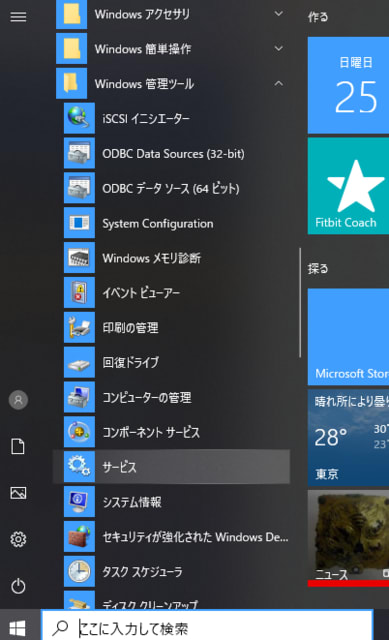
スタートメニューからサービスを選びます。よく使うので、下のメニューに登録したほうがいいです。
OrthancとPostgreSQLを起動します。
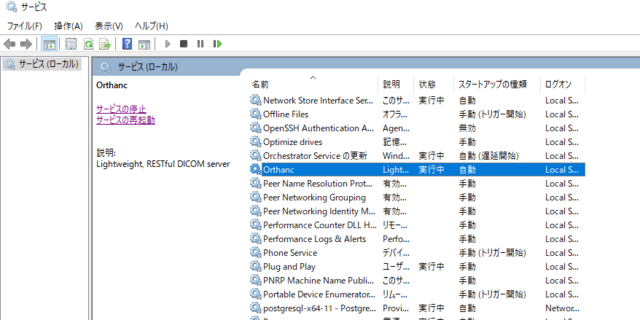
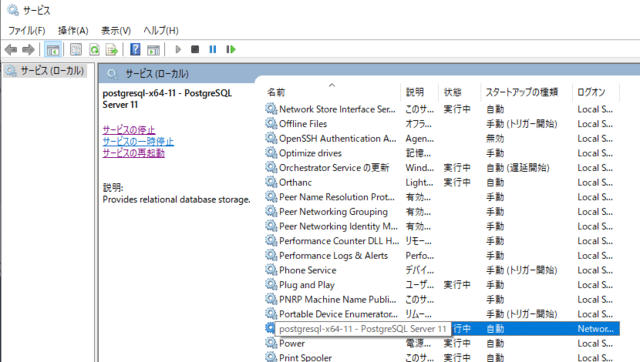
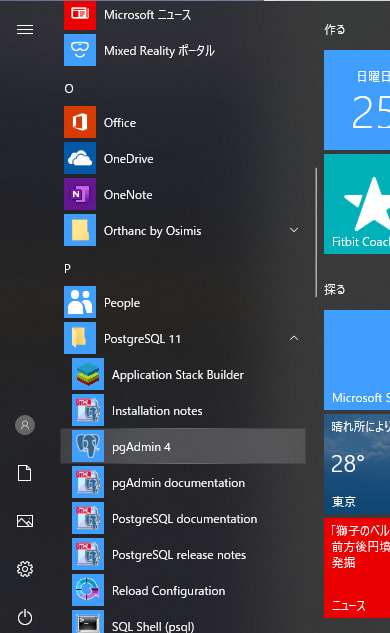
pgAdmin4を起動します。
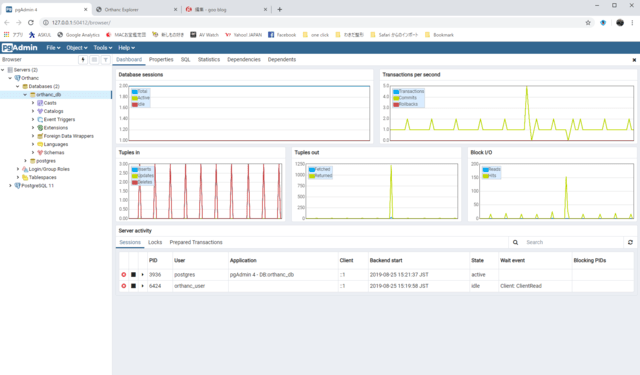
次に新しいタブでlocalhost:8042を開くと
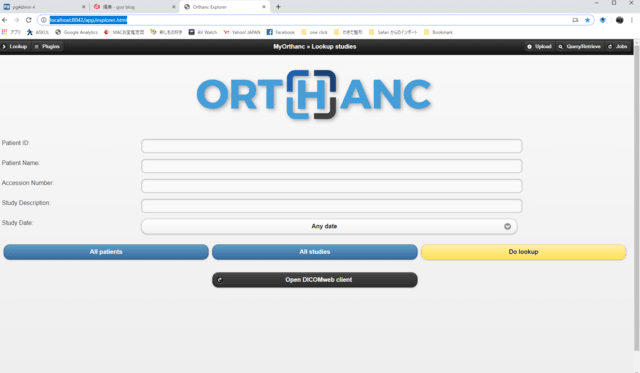
完成しました。(^▽^)/
スタートメニューからpgAdmin4を起動。


パスワードを入れると立ち上がります。
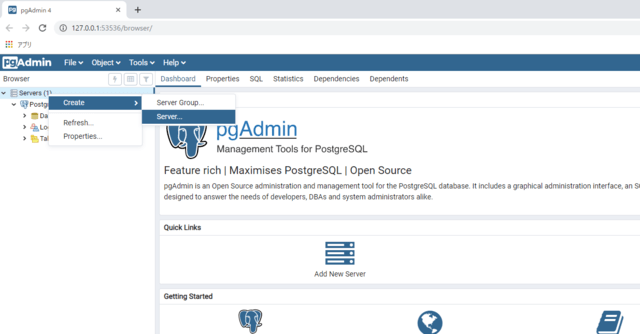
サーバーを作ります。
Orthancというサーバーを作ります。
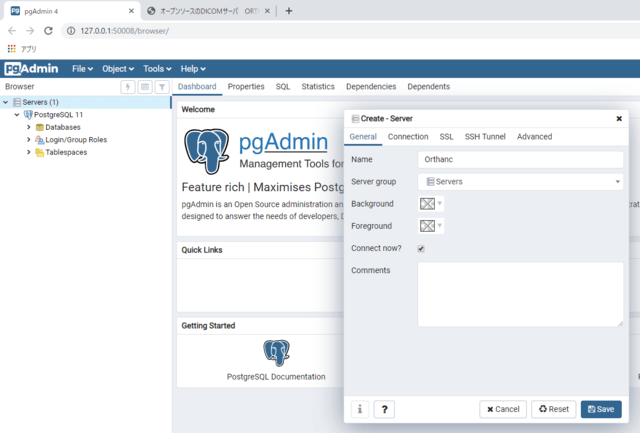
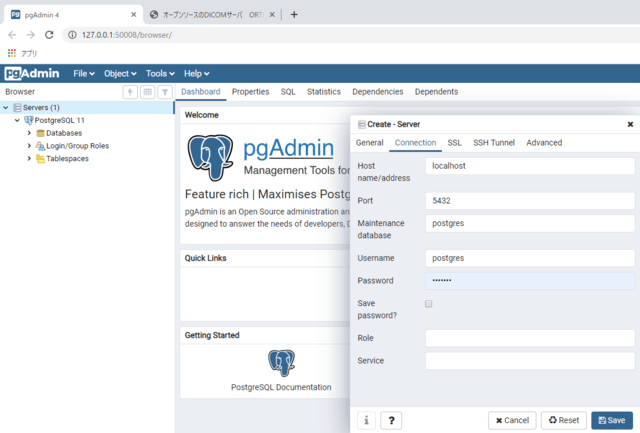
Orthancが出来たら、ログインロールを作成します。
Nameはorthanc_user。 なんでもいいのですが、postgresql.jsonのデフォルトがorthanc_userなのです。
passwordはmy_password。理由は同じ。
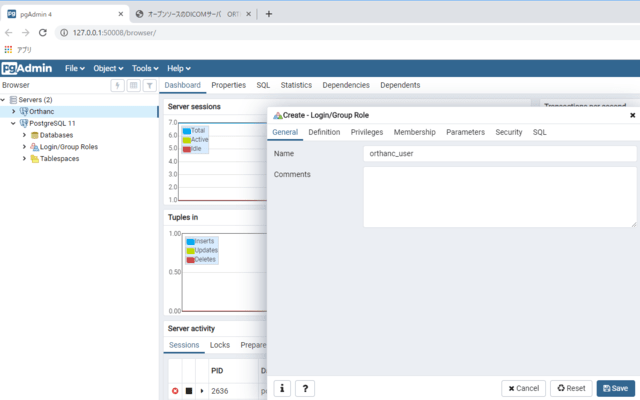

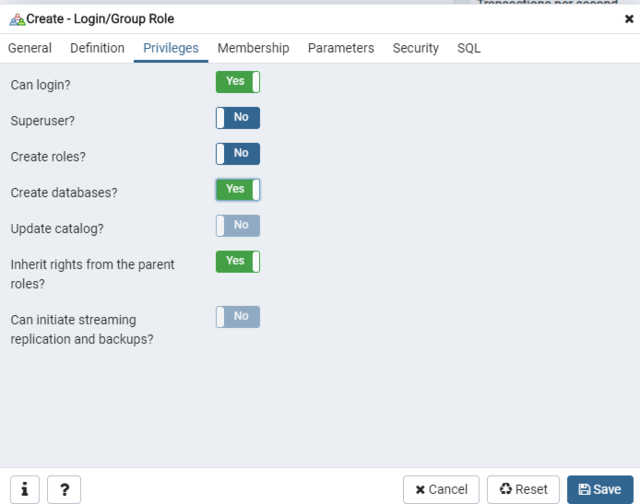
orthanc_dbというデータベースを作ります。
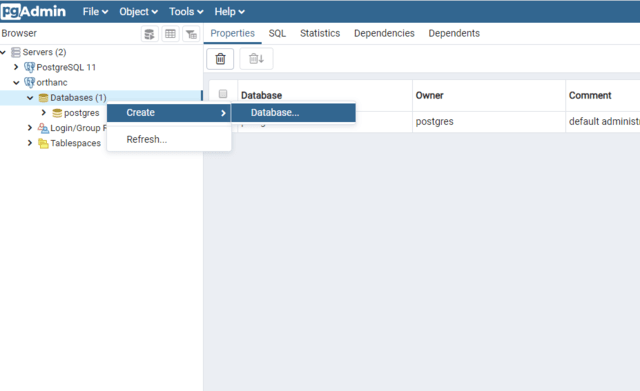
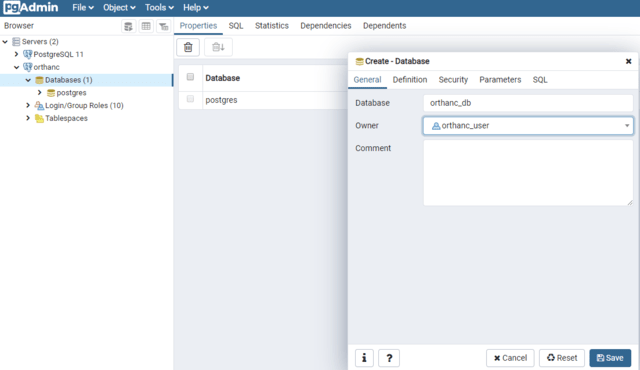
OwnerはOrthanc_userです。
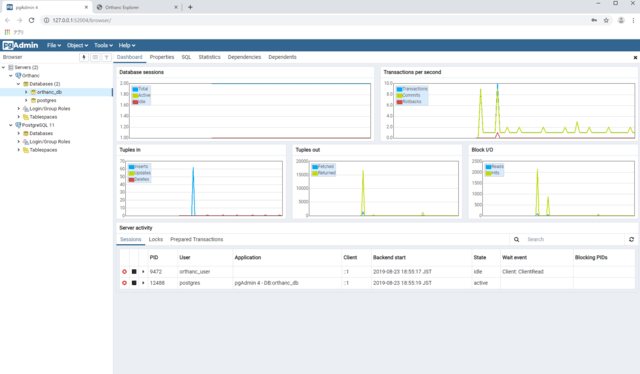
これでPostgreSQLは完成。
次にPostgreSQLをインストール。


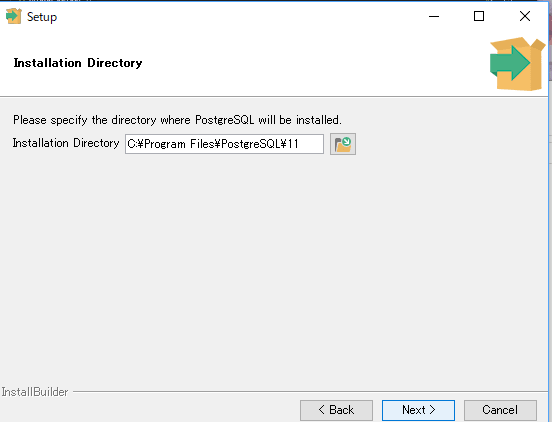
このままでOK。
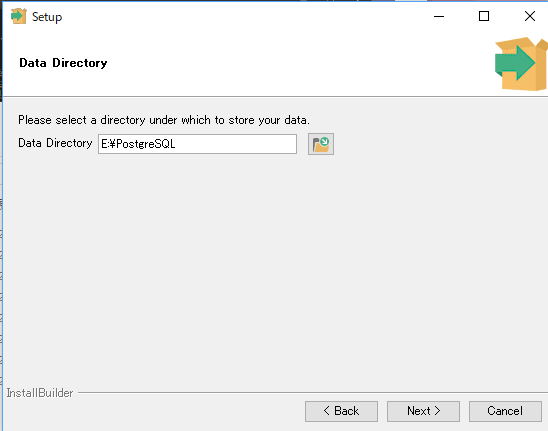
データの保存先は後で簡単には変更できないようです。慎重に。
外付けHDDにPostgreSQLというフォルダーを作りました。
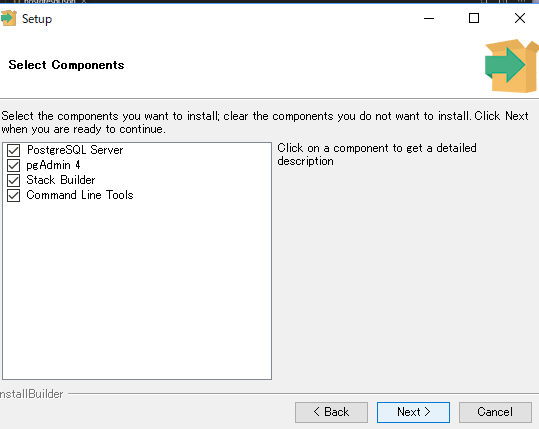
そのまま。
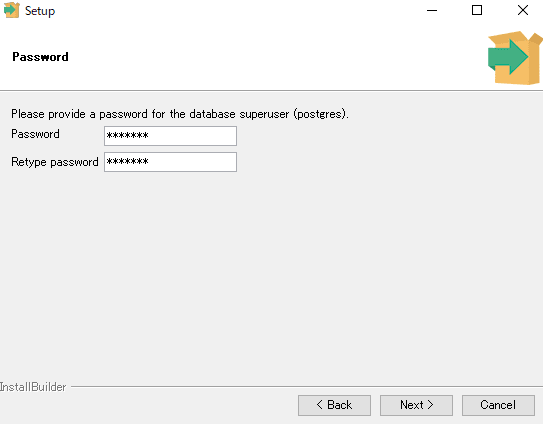
パスワードを設定。
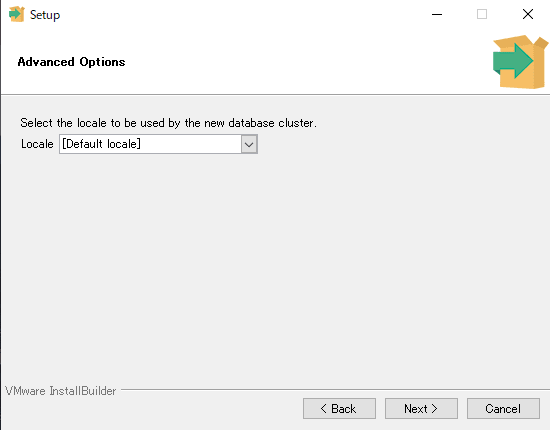
[Default locale]を選びます。

そのまま。
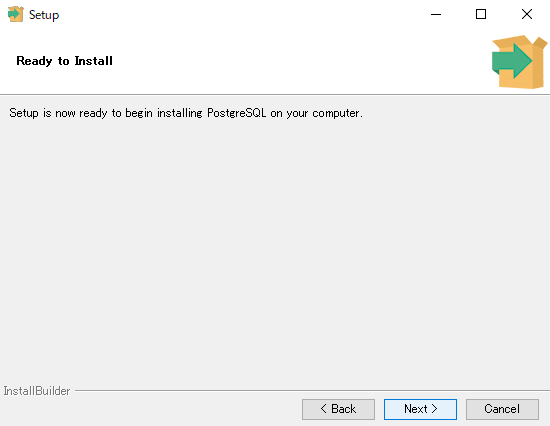
そのまま。

Stack Builderのチェックは外して、Finish!!
Program Files>Orthanc Server>Configurationの中のorthanc.jsonとpostgresql.jsonを書き換えないと動きません。
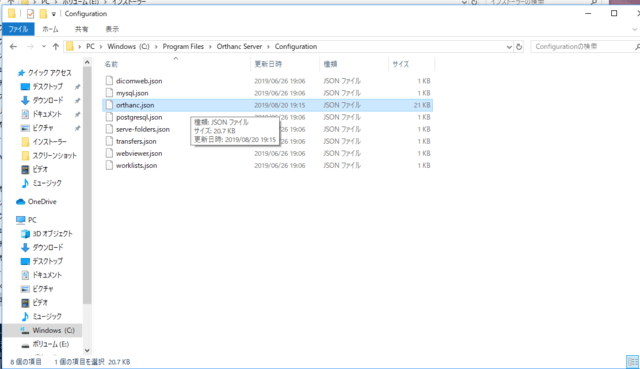
Visual Studio Codeをインストール
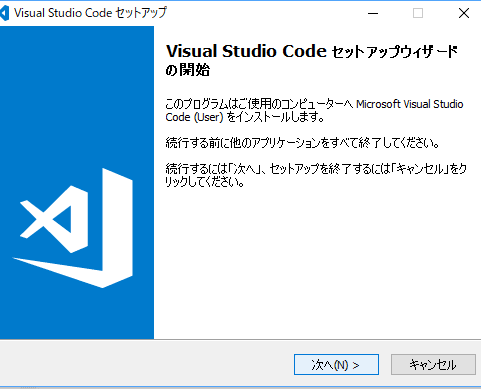
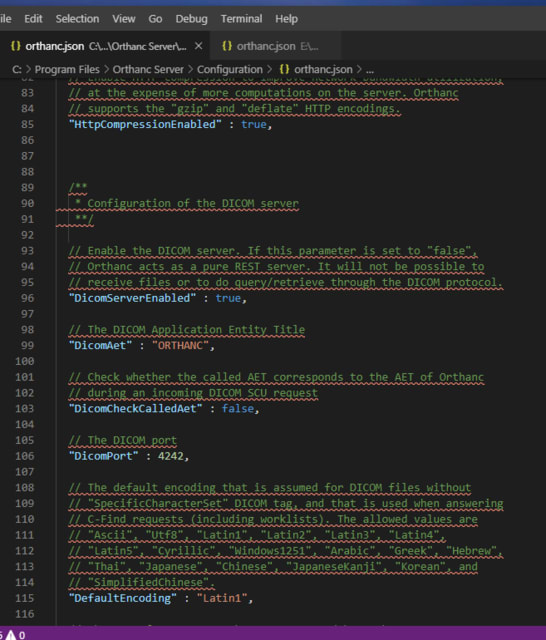
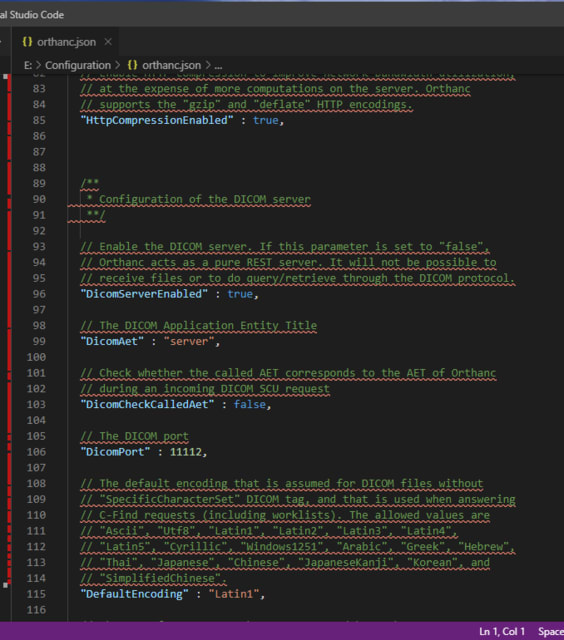
orthanc.jsonを編集中。左はオリジナル、右は設定済みのファイル。
99行目 DicomAet サーバーの名前です。OsiriXのサーバーから移行する場合はそのサーバーの名前にしておけば、送る側の設定が要りません。当院はserver。
106行目 DicomPortもOsiriXのサーバーから移行する場合はそのサーバーの番号にしておけば、送る側の設定が要りません。当院は11112。
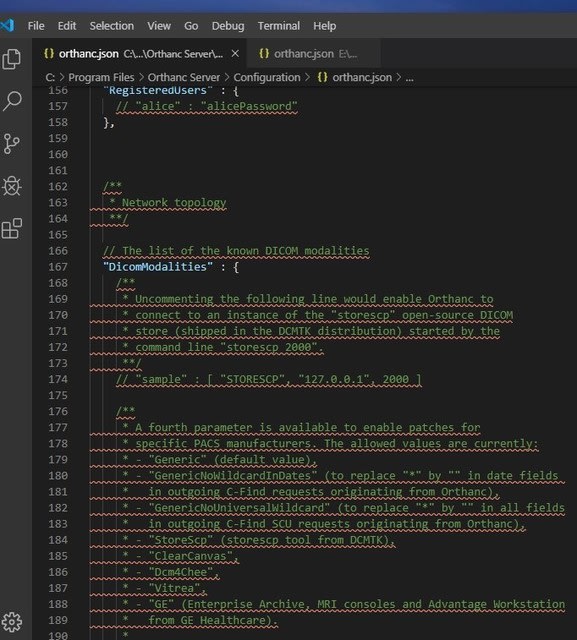
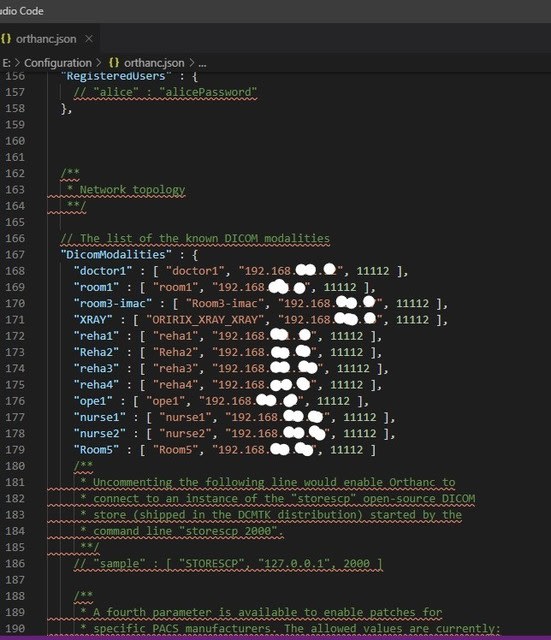
167行目。すべての端末を登録しないとデータのやり取りができません。
一台ずつ登録します。カンマ一つ無いだけで、動きません。
終わったら、保存。orthanc.jsonは終わり。










